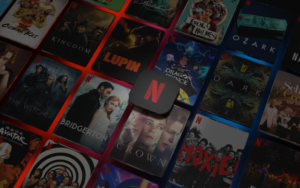Hướng dẫn cách xóa lịch sử tìm kiếm trên Youtube bảo vệ quyền riêng tư và cá nhân hóa trải nghiệm
Bạn có bao giờ lo lắng về việc ai đó có thể nhìn thấy lịch sử tìm kiếm Youtube của bạn? Hoặc bạn muốn dọn dẹp lịch sử để Youtube không gợi ý những video không liên quan. Đừng lo lắng, bài viết này Eliskey sẽ hướng dẫn bạn cách xóa lịch sử tìm kiếm trên Youtube một cách đơn giản và nhanh chóng, giúp bạn bảo vệ quyền riêng tư và cá nhân hóa trải nghiệm Youtube của mình.
>>> Mua Youtube Premium giá rẻ tại Eliskey
Những lý do bạn nên xóa lịch sử tìm kiếm trên youtube
Bảo vệ quyền riêng tư: Lịch sử tìm kiếm YouTube có thể tiết lộ nhiều thông tin cá nhân về sở thích, thói quen xem video và hành vi trực tuyến của bạn. Việc xóa lịch sử tìm kiếm sẽ giúp bạn hạn chế việc chia sẻ những thông tin này với người khác, đặc biệt là khi bạn sử dụng thiết bị chung hoặc cho người khác mượn thiết bị của mình.
Cải thiện đề xuất video: Thuật toán của YouTube sử dụng lịch sử tìm kiếm của bạn để đề xuất video cho bạn. Tuy nhiên, đôi khi những đề xuất này có thể không phù hợp với sở thích thực sự của bạn hoặc dựa trên những video bạn đã xem ngẫu nhiên mà không thực sự quan tâm. Xóa lịch sử tìm kiếm sẽ giúp YouTube “làm mới” dữ liệu và đưa ra những đề xuất chính xác và phù hợp hơn với sở thích hiện tại của bạn.
Giải phóng dung lượng: Lịch sử tìm kiếm YouTube được lưu trữ trên thiết bị của bạn hoặc trên máy chủ của Google. Việc xóa lịch sử tìm kiếm sẽ giúp giải phóng dung lượng lưu trữ trên thiết bị và tăng tốc độ truy cập YouTube.
Tránh khỏi những video không phù hợp: Nếu bạn đã xem một số video không phù hợp hoặc nhạy cảm, việc xóa lịch sử tìm kiếm sẽ giúp bạn loại bỏ những video này khỏi danh sách đề xuất và đảm bảo rằng bạn không xem lại chúng nữa.
Bắt đầu lại từ đầu: Nếu bạn muốn thay đổi sở thích xem video hoặc khám phá những nội dung mới mẻ, việc xóa lịch sử tìm kiếm sẽ giúp bạn “bắt đầu lại từ đầu” và trải nghiệm YouTube một cách mới mẻ hơn.
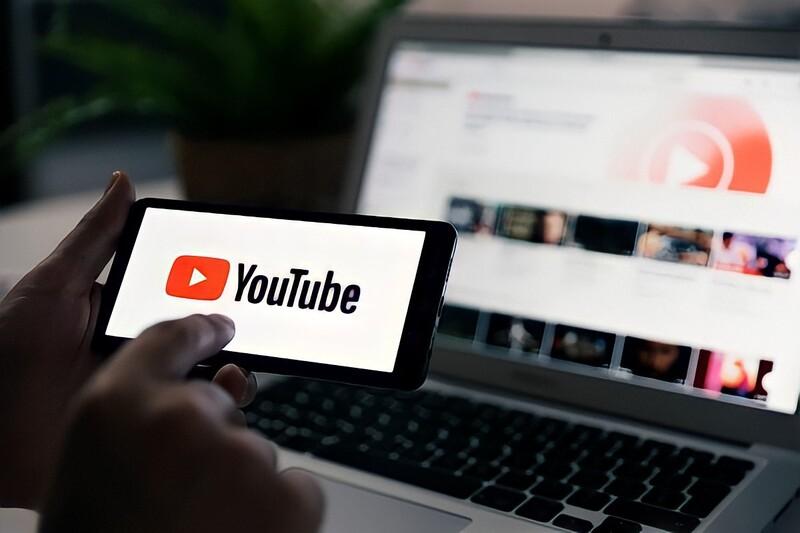
Eliskey hướng dẫn cách xóa lịch sử tìm kiếm trên youtube cực kỳ đơn giản
Cách xóa lịch sử tìm kiếm trên youtube bằng điện thoại
Bước 1: Mở ứng dụng Youtube trên điện thoại => Nhấn vào ảnh đại diện tài khoản của bạn ở góc trên bên phải màn hình.
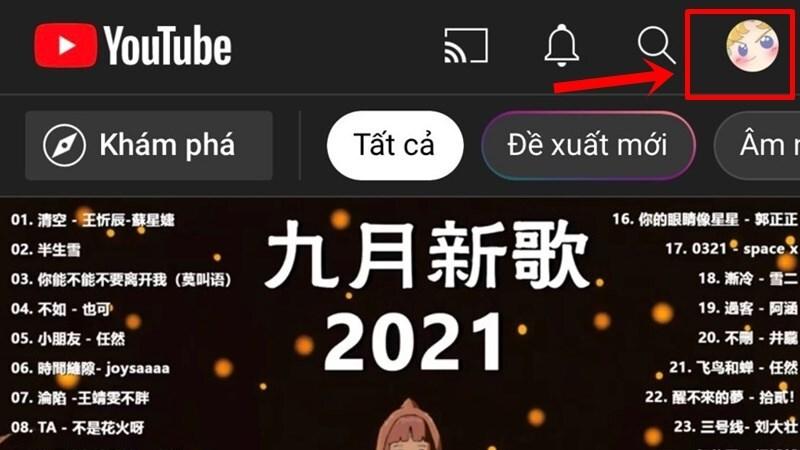
Bước 2: Chọn “Cài đặt”.
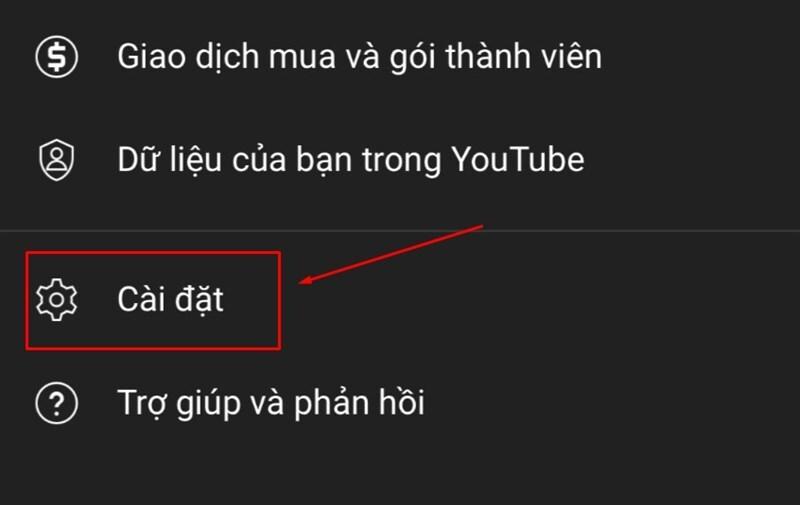
Bước 3: Trong menu cài đặt, hãy tìm và chọn mục “Lịch sử và quyền riêng tư” => chọn “Video đã xem và quyền riêng tư”
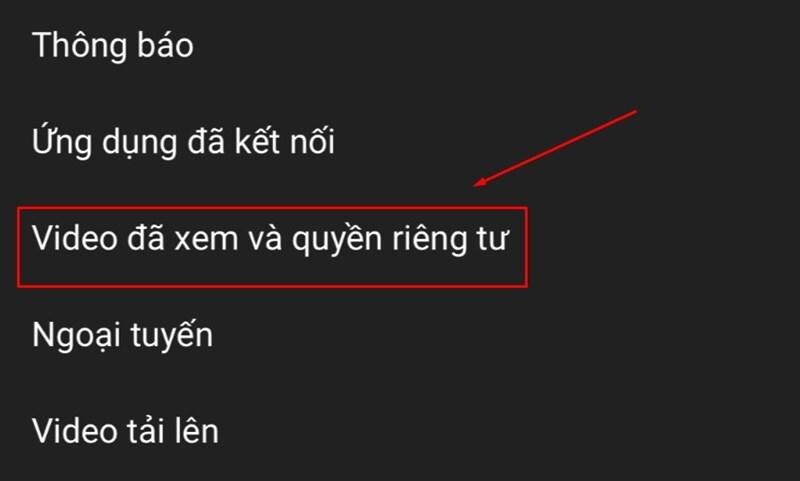
Bước 4: Nhấn vào “Lịch sử tìm kiếm” và chọn “Xóa lịch sử tìm kiếm”.
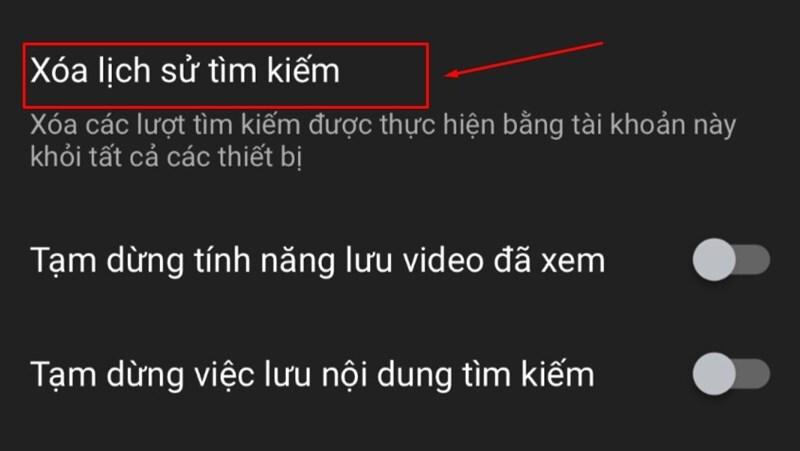
Bước 5: Xác nhận thao tác bằng cách nhấn “Xóa lịch sử tìm kiếm” một lần nữa.
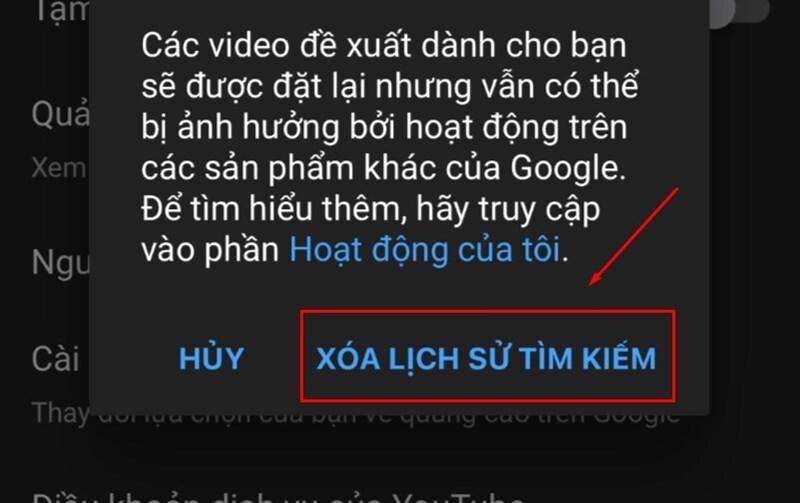
Cách xóa lịch sử tìm kiếm Youtube trên máy tính
Bước 1: Truy cập trang web Youtube và đảm bảo bạn đã đăng nhập vào tài khoản của mình.
Bước 2: Tại thanh công cụ trên giao diện trang chủ => chọn mục Video đã xem.
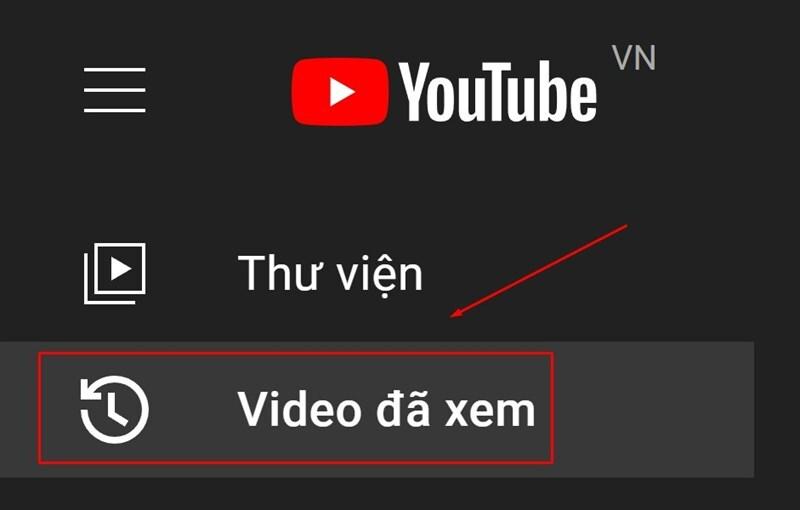
Bước 3: Nhấp vào “Lịch sử xem và tìm kiếm”
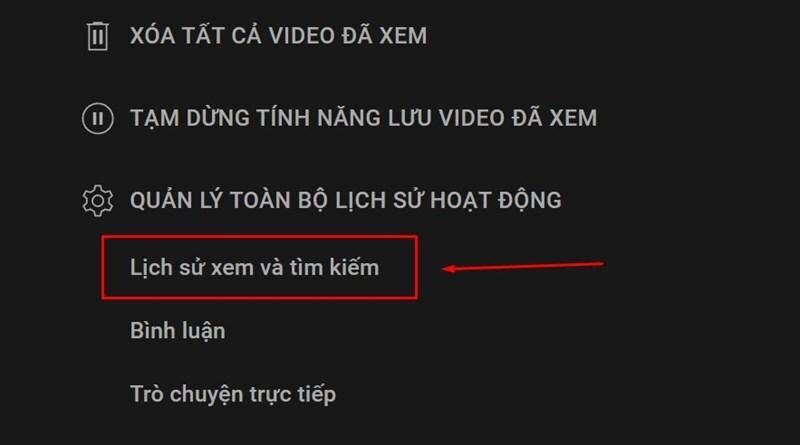
Bước 4: Nhấn vào nút “Xóa hoạt động theo” ở phía trên bên phải màn hình.
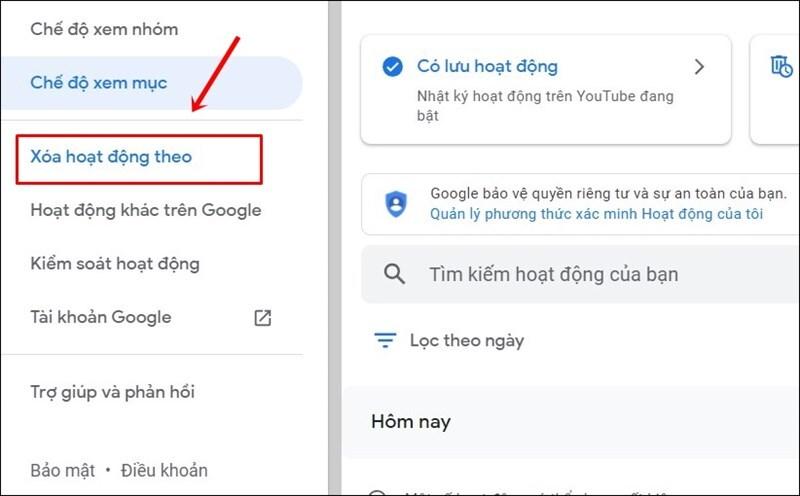
Bước 5: Xác định khoảng thời gian bạn muốn xóa lịch sử tìm kiếm (tất cả thời gian, một ngày hoặc một khoảng thời gian cụ thể).
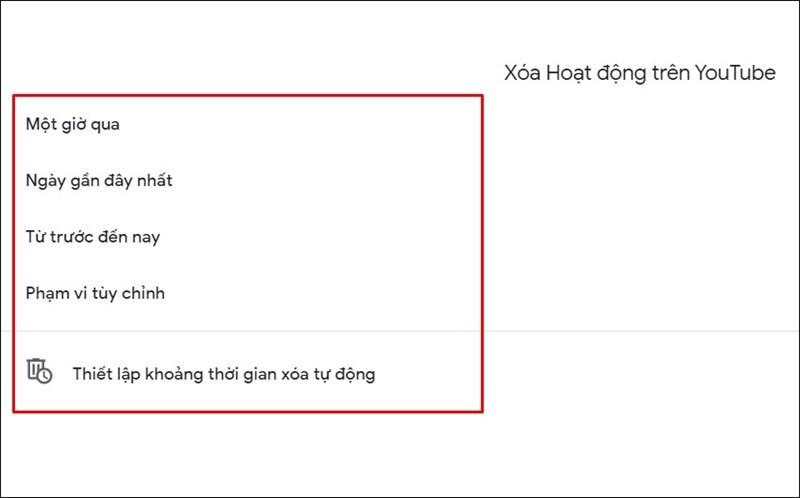
Bước 6: Cuối cùng, nhấn “Xóa hoạt động trên Youtube” để hoàn tất thao tác.
Một số điều cần lưu ý khi xóa lịch sử tìm kiếm YouTube
- Việc xóa lịch sử tìm kiếm YouTube sẽ không xóa lịch sử xem video của bạn.
- Bạn có thể tạm dừng lịch sử tìm kiếm để YouTube không lưu lại các video bạn đã tìm kiếm.
- Bạn có thể xóa từng video khỏi lịch sử tìm kiếm của mình.
- Việc xóa lịch sử tìm kiếm YouTube sẽ không ảnh hưởng đến các đề xuất video của bạn.
Hướng dẫn chi tiết cách xem lại lịch sử tìm kiếm trên Youtube trước khi xóa
Hướng dẫn cách xem lại lịch sử tìm kiếm trên Youtube bằng điện thoại
- Bước 1: Mở ứng dụng Youtube và đăng nhập vào tài khoản của bạn.
- Bước 2: Nhấn vào ảnh đại diện của bạn ở góc phải màn hình.
- Bước 3: Chọn Lịch sử > Lịch sử tìm kiếm.
- Bước 4: Lịch sử tìm kiếm của bạn sẽ được hiển thị theo danh sách, bao gồm từ khóa tìm kiếm và thời gian thực hiện.
- Bước 5: Bạn có thể nhấn vào từng từ khóa để xem danh sách video liên quan đã được tìm kiếm.
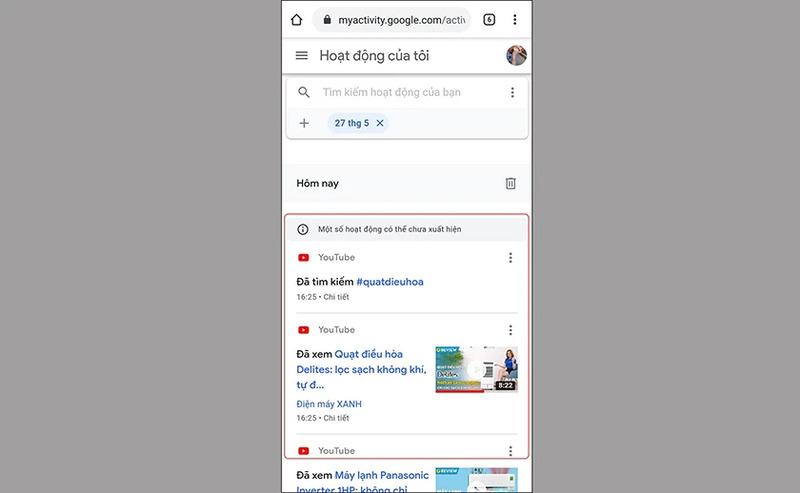
Xem lại lịch sử tìm kiếm trên Youtube bằng máy tính
Bước 1: Truy cập Youtube và đăng nhập tài khoản. Nhấp vào biểu tượng Lịch sử ở bên trái màn hình.
Bước 2: Chọn Lịch sử tìm kiếm.
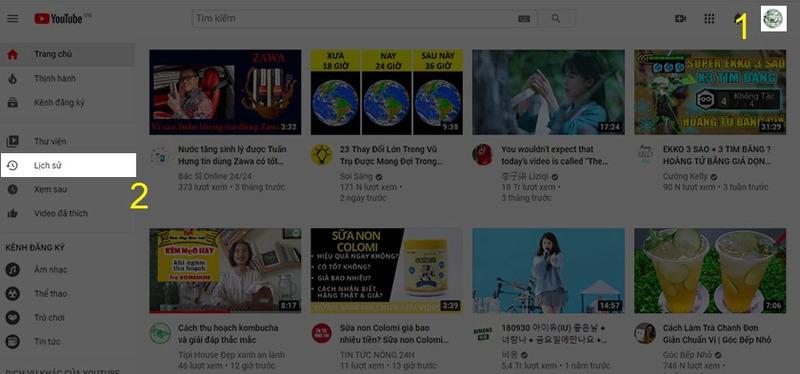
Với những hướng dẫn đơn giản trên, bạn có thể dễ dàng xóa lịch sử tìm kiếm trên Youtube cho cả điện thoại và máy tính. Hãy thực hiện thao tác này thường xuyên để bảo vệ quyền riêng tư và có trải nghiệm Youtube tốt hơn nhé!
>>> Tìm hiểu thêm các bài viết của Eliskey về Youtube:
Tại sao đang xem youtube bị thoát ra
Cách tóm tắt nội dung trên youtube bằng Chat GPT
Cách thay đổi giao diện Youtube